win10无法切换到管理员账户怎么办?win10切换不了管理员账户处理方法
通常在win10电脑中默认登录的个人账户是没有管理员权限功能的,因此用户也无法进行相关的管理员权限设置,然而当用户想要给win10系统切换管理员账户登录时,却总是无法切换成功,对此win10无法切换到管理员账户怎么办?下面小编就给大家讲解win10切换不了管理员账户处理方法。
具体方法如下:
1、按下WIN+R打开运行,输入regedit 回车,打开注册表编辑器
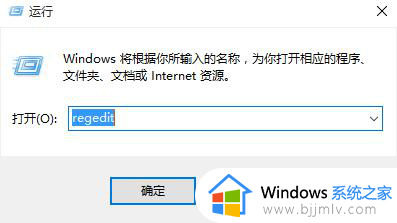
2、依次打开“HKEY_LOCAL_MACHINE\SAMSAM 这时我们无法看到SAM下的任何东西,其实是有的!右键点击 选择权限;
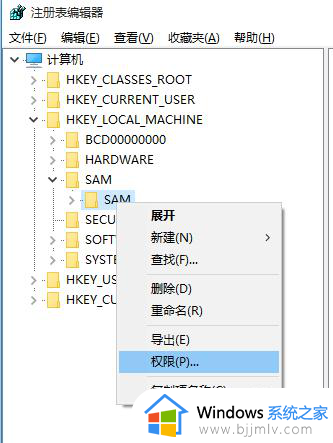
3、选中Administrators,然后设置为完全控制,如下图;
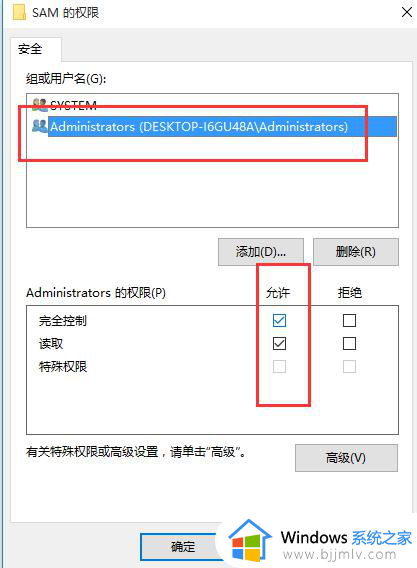
4、回到注册表,F5 刷新一下,这时我们就可以看到HKEY_LOCAL_MACHINESAMSAM下还有东西了,再定位到HKEY_LOCAL_MACHINE\SAM\SAM\Domains\Account\Users\Names
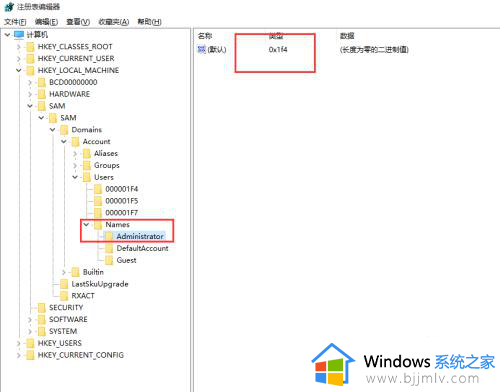
5、记下“NamesAdministrator”项默认值0x{ID},并记下ID用于第三步【也就是上图显示的0X1f4可能每个电脑不同哈】,然后我们就可以到User下选中000001F4;存在如下几个键值数据项,对其删除。
Surname
InternetUserName
InternetUID
InternetSID
InternetProviderGUID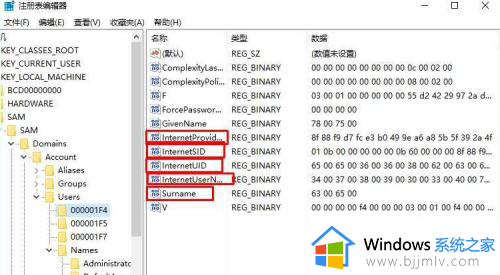
6、删除之后,重启电脑,这时你会发现登录界面还是需要密码的【登录名也还是微软帐户的名字】,还是用你之前的密码登录。
7、回到桌面,右键点击【此电脑】管理,然后找到【用户和组】-【用户】,找到Administrator,把全名去掉,应用
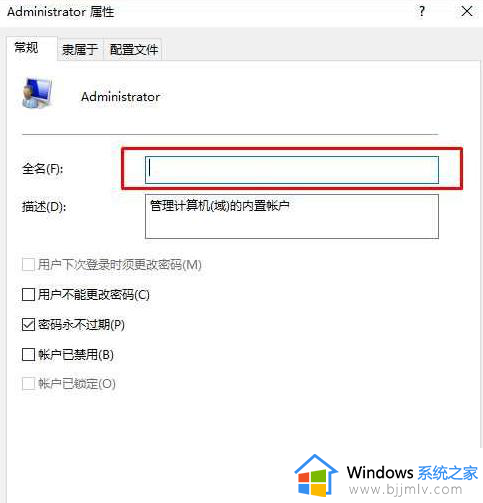
8、右键Administrator点击更改密码,确定之后,清除密码并设置新的密码。
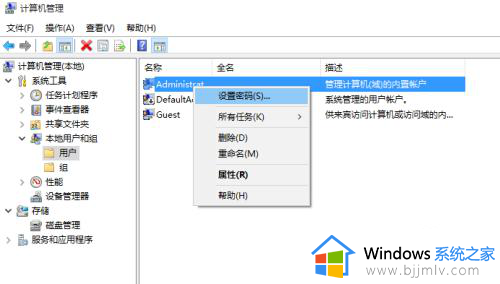
9、点击左下角,注销一下帐户试试,熟悉的Administrator帐户回来了,用上一步设置的新密码登录即可。
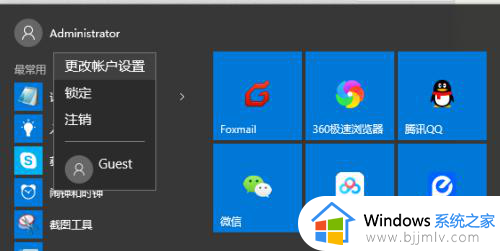
以上就是小编带来的win10切换不了管理员账户处理方法了,碰到同样情况的朋友们赶紧参照小编的方法来处理吧,希望本文能够对大家有所帮助。
win10无法切换到管理员账户怎么办?win10切换不了管理员账户处理方法相关教程
- win10怎么更换管理员账户 win10怎么切换管理员
- win10系统怎么更换管理员账户 如何更换win10的管理员账户
- win10更换本地管理员账户怎么操作 win10如何切换本地管理员账户
- win10怎么创建管理员账户 win10创建一个管理员账户的方法
- win10新建管理员账户的方法 win10系统怎样创建管理员账户
- win10 管理员账户怎么启用 开启win10管理员账户的方法
- win10怎么隐藏管理员账户 win10如何隐藏管理员账户
- win10如何添加管理员账户密码 win10管理员账户怎么设置密码
- Win10管理员账户类型灰色无法更改解决方法 Win10管理员账户类型灰色无法点击怎么办
- 如何更改win10管理员账户名 win10怎样更改管理员账户名称
- win10如何看是否激活成功?怎么看win10是否激活状态
- win10怎么调语言设置 win10语言设置教程
- win10如何开启数据执行保护模式 win10怎么打开数据执行保护功能
- windows10怎么改文件属性 win10如何修改文件属性
- win10网络适配器驱动未检测到怎么办 win10未检测网络适配器的驱动程序处理方法
- win10的快速启动关闭设置方法 win10系统的快速启动怎么关闭
win10系统教程推荐
- 1 windows10怎么改名字 如何更改Windows10用户名
- 2 win10如何扩大c盘容量 win10怎么扩大c盘空间
- 3 windows10怎么改壁纸 更改win10桌面背景的步骤
- 4 win10显示扬声器未接入设备怎么办 win10电脑显示扬声器未接入处理方法
- 5 win10新建文件夹不见了怎么办 win10系统新建文件夹没有处理方法
- 6 windows10怎么不让电脑锁屏 win10系统如何彻底关掉自动锁屏
- 7 win10无线投屏搜索不到电视怎么办 win10无线投屏搜索不到电视如何处理
- 8 win10怎么备份磁盘的所有东西?win10如何备份磁盘文件数据
- 9 win10怎么把麦克风声音调大 win10如何把麦克风音量调大
- 10 win10看硬盘信息怎么查询 win10在哪里看硬盘信息
win10系统推荐